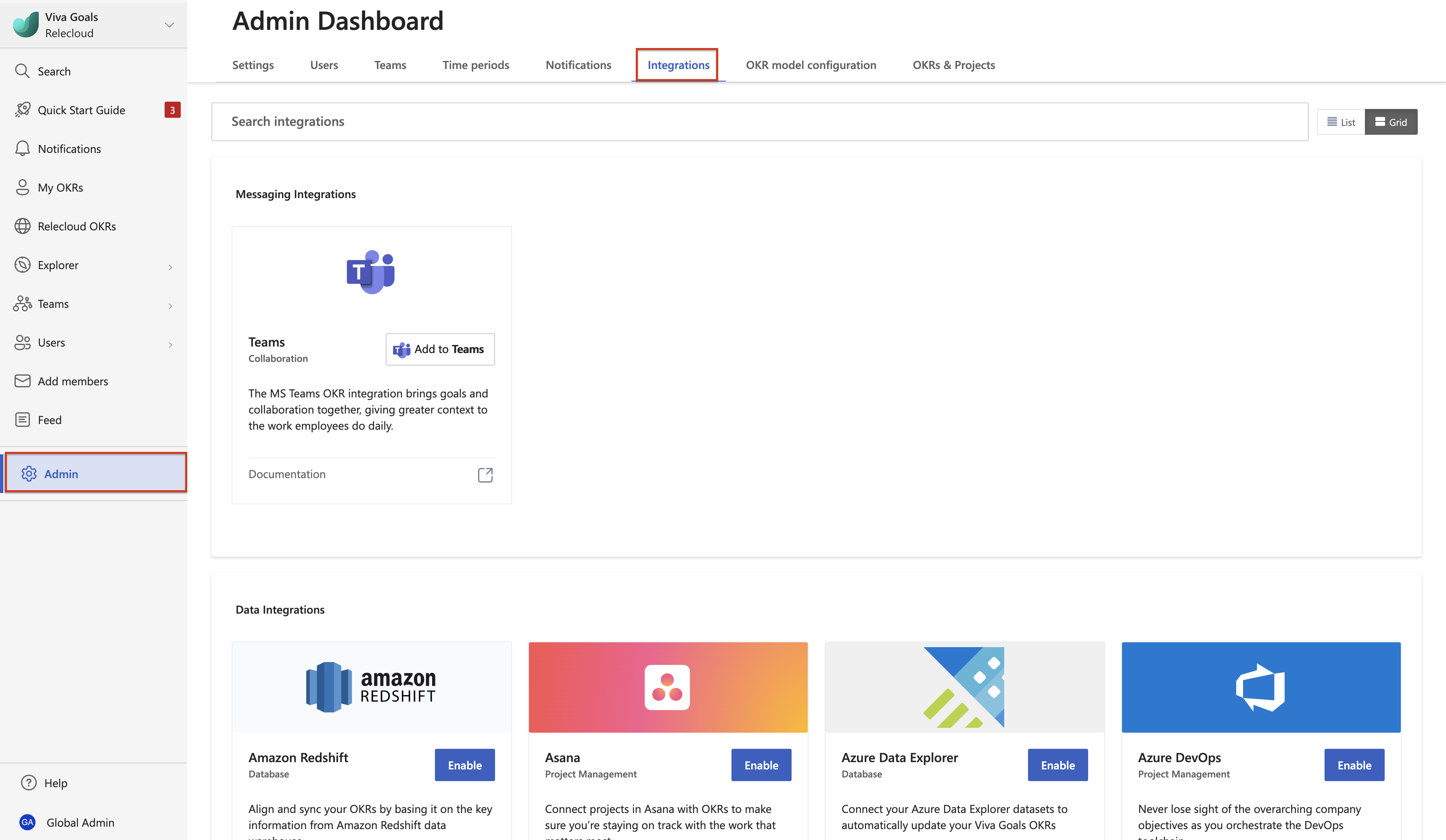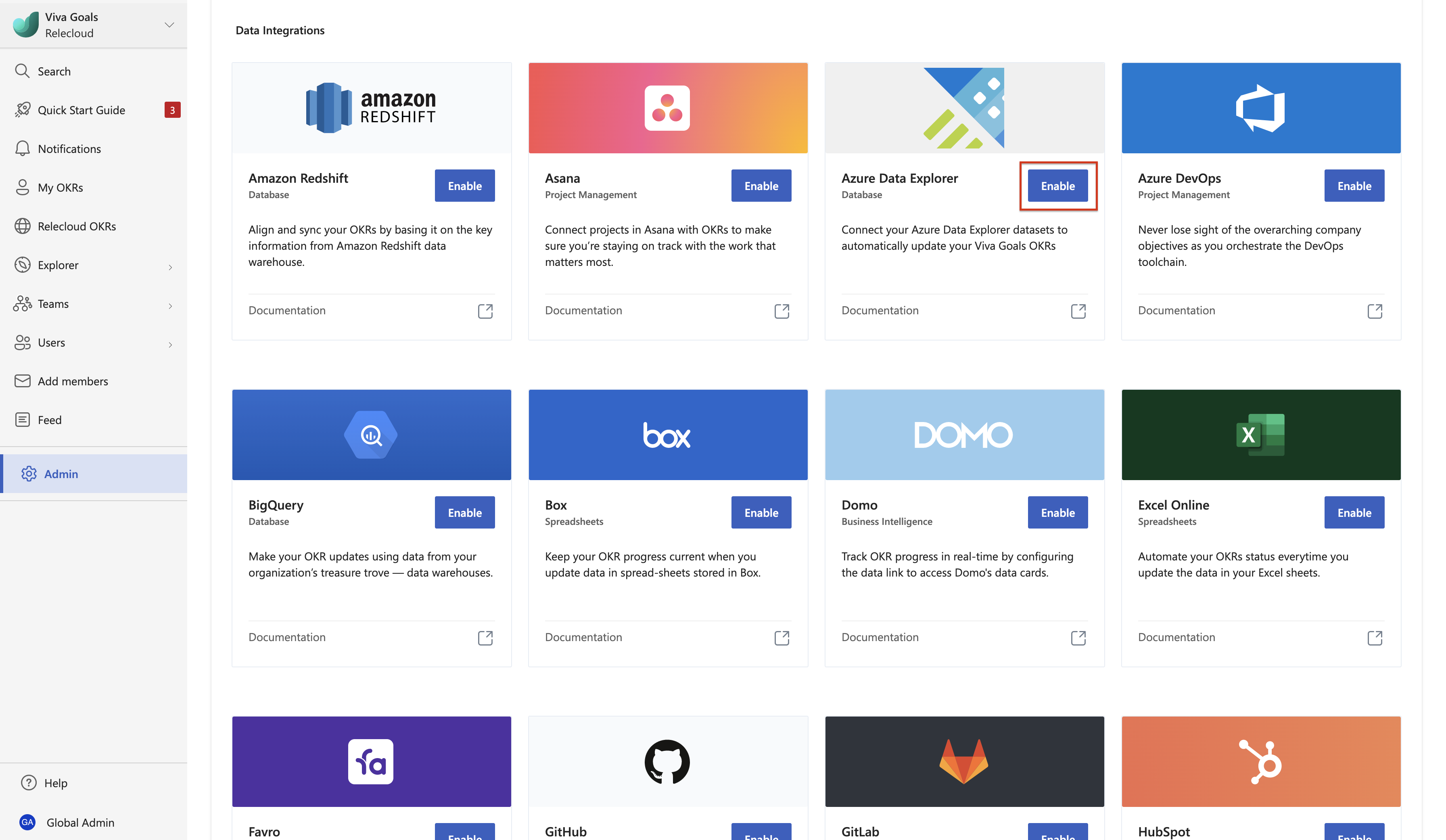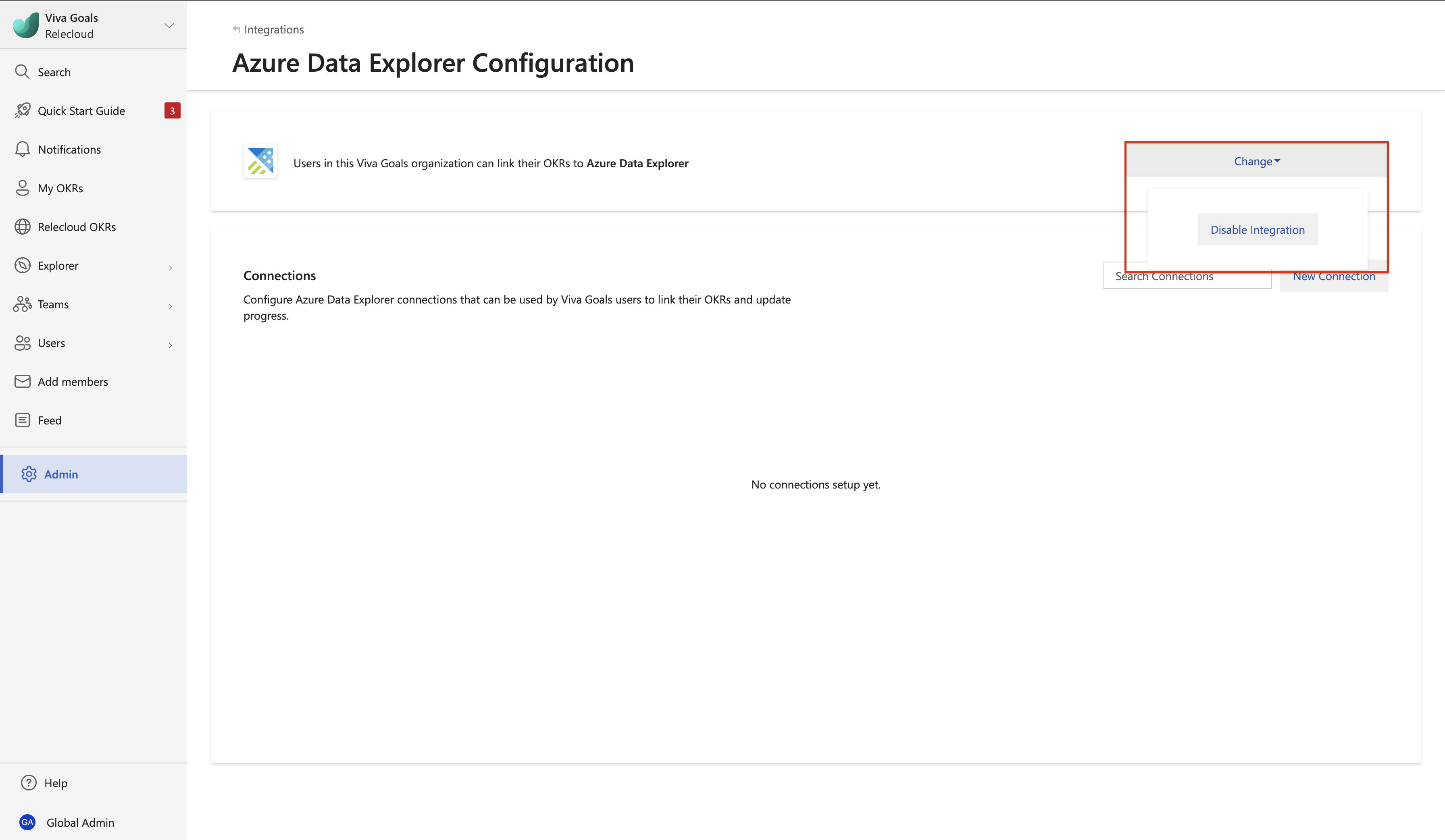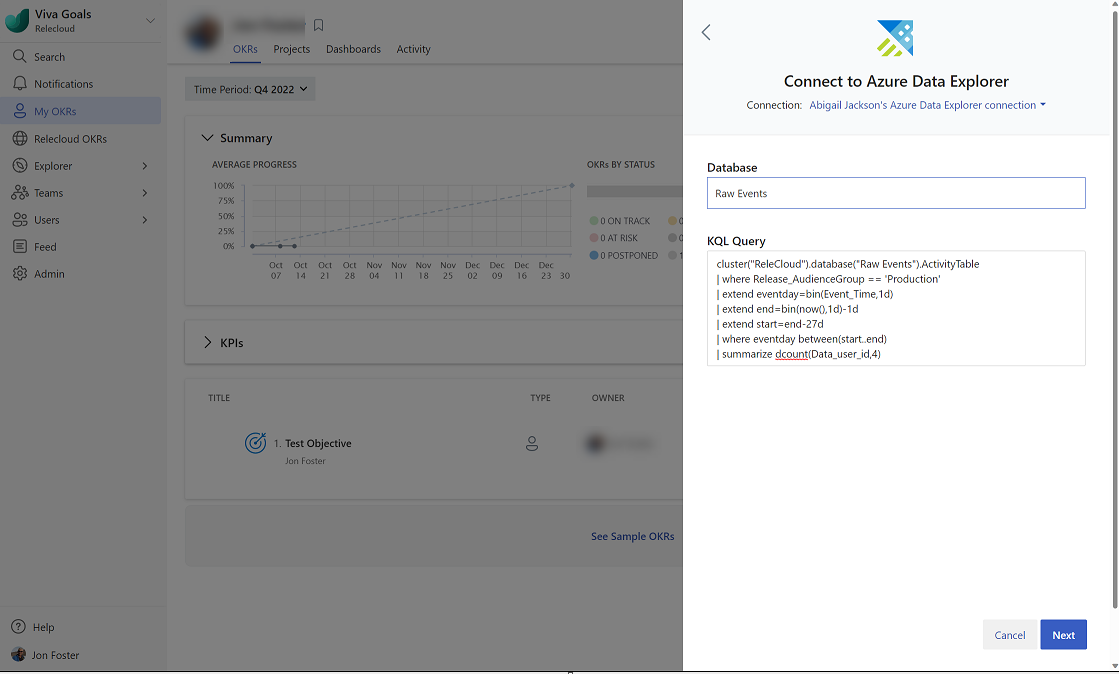Integración de Azure Data Explorer
Introducción a la integración de Azure Data Explorer
La integración Viva Goals con Azure Data Explorer (también conocida como Kusto) permite vincular los OKR en Viva Goals a un clúster y una base de datos en Azure Data Explorer y proporciona actualizaciones automáticas y periódicas en los OKR.
Por ejemplo, si tiene un resultado clave para aumentar las visitas y el tiempo invertido en la aplicación en un 60 %, puede vincular directamente este resultado de clave con los datos pertinentes de Azure Data Explorer. Estos datos se sincronizan automáticamente con Viva Goals cada hora. Cada vez que se produce un cambio en el conjunto de datos subyacente, se actualiza el estado de OKR.
Los administradores también tienen permiso para administrar la integración desde el panel de administración. Una vez habilitada la integración para la instancia de Viva Goals, todos los usuarios tienen acceso a esta integración.
Habilitación de Azure Data Explorer
Un administrador puede habilitar la integración de Azure Data Explorer. Para ello,
Vaya a Azure Data Explorer en la sección integraciones de la consola de administración.
Seleccione Azure Data Explorer y, a continuación, seleccione Habilitar.
Deshabilitación de la integración
Un administrador puede deshabilitar la integración de Azure Data Explorer en cualquier momento. Para deshabilitar la integración,
Vaya a Azure Data Explorer en la sección integraciones.
Seleccione Azure Data Explorer y, a continuación, seleccione Administrar.
En la página configuraciones, seleccione la lista desplegable Cambiar , seleccione Deshabilitar y confirme la acción.
Configuración de una conexión de Azure Data Explorer
El primer paso para configurar la integración de Azure Data Explorer es configurar una conexión. Esto lo puede hacer un administrador o cualquier usuario durante el proceso de creación o edición de OKR. Si es administrador de Viva Goals Organization:
Vaya a la barra lateral, seleccione Administración y, a continuación, seleccione Integraciones.
En la sección integraciones, vaya a Azure Data Explorer y seleccione Habilitar. Si la integración ya está habilitada, tiene la opción de Administrar la integración.
Seleccione Nueva conexión y, en el cuadro de diálogo emergente, proporcione la dirección URL completa de Azure Data Explorer (por ejemplo, "").https://CLUSTERNAME.REGION.kusto.windows.net Este clúster, junto con la base de datos proporcionada durante la instalación de OKR, será el clúster "base" (es decir, la consulta se ejecuta desde el contexto de este clúster).
Después de proporcionar la dirección URL, inicie sesión con sus credenciales de usuario Microsoft Entra.
Nota:
Viva Goals usa la autenticación Microsoft Entra para crear una conexión de Integración de Azure Data Explorer. Quien esté configurando la conexión debe tener acceso al clúster de Azure Data Explorer.
Después de la autenticación correcta, asigne un nombre a la conexión.
Seleccione Siguiente para completar la nueva configuración de conexión.
Edición de una conexión de Azure Data Explorer existente
Los administradores pueden eliminar las conexiones existentes. Los usuarios solo pueden crear nuevas conexiones.
Si es un Administración Viva Goals Organization y también posee una conexión existente, puede editarla de la siguiente manera:
Seleccione el icono Editar situado junto a la conexión de Azure Data Explorer.
En el cuadro de diálogo emergente siguiente, actualice los parámetros según sea necesario y seleccione Siguiente.
Conexión de una conexión de Azure Data Explorer existente a un OKR
Puede medir el progreso de los OKR conectando los OKR nuevos o existentes con una base de datos de Azure Data Explorer.
Seleccione Azure Data Explorer en la lista de integraciones disponibles. Con la lista desplegable de la parte superior del cuadro de diálogo, seleccione la conexión adecuada. Esta conexión define el clúster de Azure Data Explorer que contiene la base de datos de destino. Si no se muestra la conexión que necesita, puede crear una nueva conexión (consulte a continuación).
Una vez que haya seleccionado la conexión de Azure Data Explorer, proporcione el nombre de la base de datos (por ejemplo, "DataBaseName") y la consulta KQL. La consulta debe devolver un único valor numérico.
Nota:
La conexión y la base de datos establecen el contexto desde el que se ejecutará la consulta. El usuario que configura la conexión debe tener acceso a cualquiera de los clústeres o bases de datos a los que se llama desde dentro de la consulta.
- Seleccione Siguiente para finalizar y guardar el OKR. Ahora verá el icono de Azure Data Explorer junto al indicador de progreso de OKR. Esto significa que Viva Goals medirá automáticamente el progreso en función de las actualizaciones de datos del informe.
Configuración de una nueva conexión de Azure Data Explorer durante el flujo de creación y edición de OKR
Si la conexión de Azure Data Explorer Integration deseada no se ha establecido aún durante la configuración de OKR, puede configurar una nueva conexión.
Seleccione Azure Data Explorer en la lista de integraciones disponibles. Con la lista desplegable de la parte superior del cuadro de diálogo, seleccione Agregar nueva conexión.
En la siguiente pantalla, proporcione la dirección URL completa de Azure Data Explorer (por ejemplo, "").https://CLUSTERNAME.kusto.windows.net Este clúster, junto con la base de datos proporcionada durante la instalación de OKR, será el clúster "base" (es decir, la consulta se ejecuta desde el contexto de este clúster).
Después de proporcionar la dirección URL, inicie sesión con sus credenciales de usuario Microsoft Entra.
Tras la autenticación correcta, se le devuelve al cuadro de diálogo de configuración de integración, donde proporciona la base de datos y la consulta KQL como se ha descrito anteriormente.
Preguntas más frecuentes (preguntas más frecuentes)
-
Cómo solucionar problemas de sincronización?
- Los problemas de sincronización pueden producirse debido a varias razones:
- El dispositivo que usó para crear las conexiones ya no es compatible.
- Al restablecer la contraseña de Kusto, las autenticaciones existentes no son válidas automáticamente.
- El usuario que creó las conexiones ya no forma parte de Microsoft Entra.
- Para corregirlos rápidamente, vuelva a autenticar la conexión desde Preferencias > de cuenta > Mis integraciones > seleccioneAdministrar con Kusto > Reauthenticate.
- Los problemas de sincronización pueden producirse debido a varias razones: